|
【文字幅を調整する方法】
|
文字書式は、ダイアログから設定することができます。
文字列同士が詰まって見える場合などは、文字の間隔を広くすることができ、文字列同士の間隔が広く見える場合などは、文字の間隔を狭くすることができます。 |
|
文字列の文字幅を調整する方法
|
文字幅は文字の横幅のことをいいます。
この文字幅は、広くしたり、狭くしたりすることができます。
|
| 「フォント」ダイアログボックス起動ツールを左クリック |
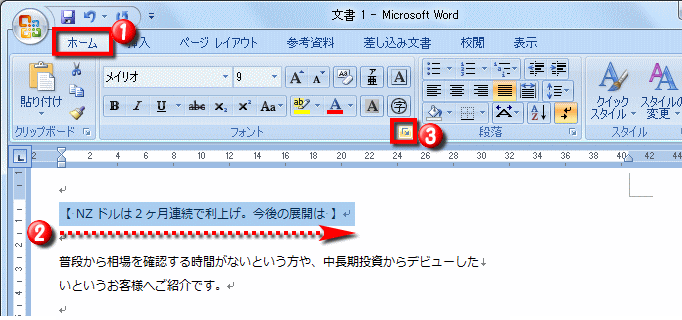 |
| ①・・・「ホーム」タブを左クリック |
②・・・文字幅を設定する文字列を選択 |
| ③・・・「フォント」ダイアログボックス起動ツールを左クリック |
|
| 「フォント」ダイアログで文字幅設定 |
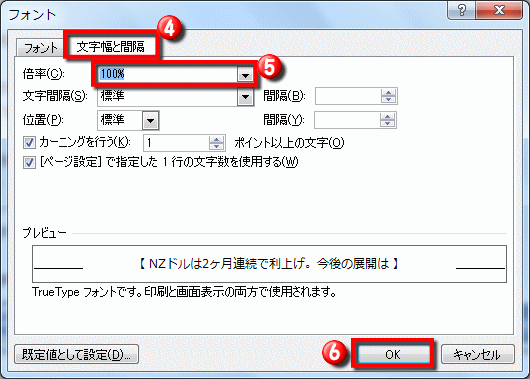 |
④・・・「文字幅と間隔」タブを左クリック
⑤・・・「倍率」に文字幅の倍率を入力
※倍率を100%以下に設定すると文字幅が狭くなり、100%以上に設定すると文字幅が広くなります
⑥・・・「OK」を左クリックすると、指定した文字幅(倍率)が設定される |
|